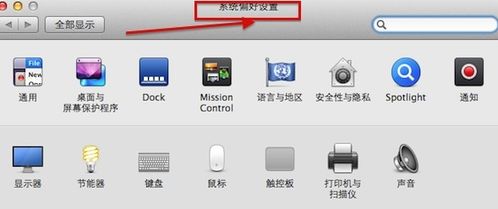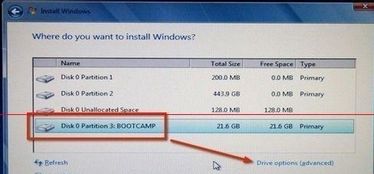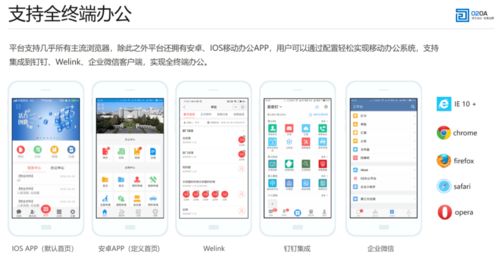mysql重装系统,轻松应对系统重置后的数据库恢复
时间:2024-11-24 来源:网络 人气:
MySQL重装系统全攻略:轻松应对系统重置后的数据库恢复
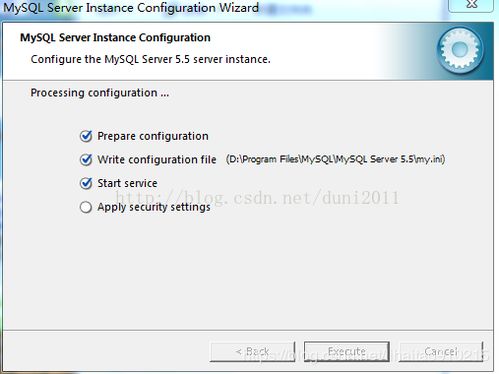
在计算机使用过程中,系统重装是常见的情况。对于依赖MySQL数据库的用户来说,重装系统后如何恢复数据库是一个头疼的问题。本文将详细讲解MySQL重装系统的全过程,帮助您轻松应对系统重置后的数据库恢复。
一、准备工作
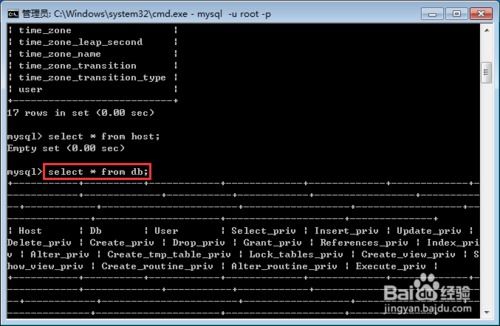
在开始重装MySQL之前,请确保以下准备工作已完成:
备份原有MySQL数据库:在重装系统前,请将MySQL数据库进行备份,以防数据丢失。
下载MySQL安装包:从MySQL官方网站下载适合您系统的MySQL安装包。
了解MySQL安装路径:在重装系统前,了解MySQL的安装路径,以便后续恢复。
二、MySQL重装步骤
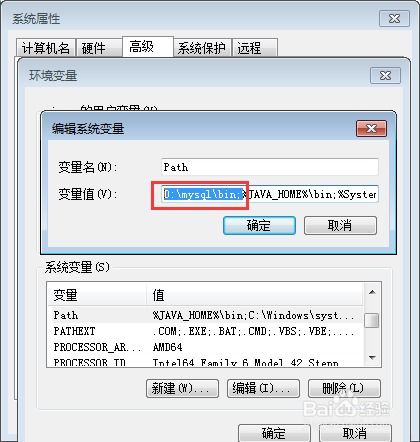
以下是MySQL重装系统的详细步骤:
1. 停止MySQL服务
在命令行中输入以下命令停止MySQL服务:
sudo service mysql stop
2. 卸载MySQL
在命令行中输入以下命令卸载MySQL:
sudo apt-get remove --purge mysql-server mysql-client mysql-common mysql-
3. 安装MySQL
在命令行中输入以下命令安装MySQL:
sudo apt-get install mysql-server
4. 启动MySQL服务
在命令行中输入以下命令启动MySQL服务:
sudo service mysql start
5. 配置MySQL
进入MySQL命令行界面,执行以下命令配置MySQL:
mysql -u root -p
输入密码后,执行以下命令修改root用户的密码:
ALTER USER 'root'@'localhost' IDENTIFIED BY 'new_password';
执行以下命令刷新权限:
FLUSH PRIVILEGES;
三、恢复数据库
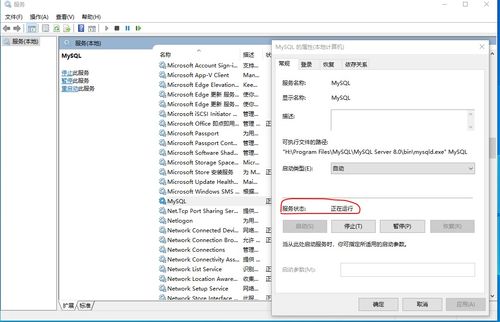
在完成MySQL重装后,接下来需要恢复数据库:
1. 恢复备份的数据库文件
将备份的数据库文件复制到MySQL的data目录下,通常位于:
/var/lib/mysql/
2. 重命名数据库文件
将备份的数据库文件重命名为原数据库文件名。
3. 重启MySQL服务
在命令行中输入以下命令重启MySQL服务:
sudo service mysql restart
通过以上步骤,您可以在重装系统后轻松恢复MySQL数据库。在重装过程中,请注意备份数据库,以免数据丢失。同时,了解MySQL的安装路径和配置方法,有助于您在重装后快速恢复数据库。
MySQL 重装系统 数据库恢复 数据库备份
相关推荐
教程资讯
教程资讯排行